Как да затворите програма, ако тя не се затвори? Характеристики, методи и препоръки
Рано или късно много потребители имат въпрос за това как да затворят програмата, ако тя не се затвори. Всъщност темата не е толкова проста. В крайна сметка, окачени приложения са огромен проблем за потребителите. Те не само зареждат операционната система и процесора, но и пречат на нормалната работа с компютъра. След това ще бъдат представени най-добрите съвети и препоръки за действие, когато е невъзможно да се затвори заявка.
Как да определите, че програмата е замразена
Преди да се борим в търсене на отговор на въпроса как да затворите програмата, ако тя не се затвори, потребителят трябва да разбере дали приложението наистина е останало. Вероятно работата на компютъра оставя много да се желае и командата "затваряне" отнема много време за обработка. 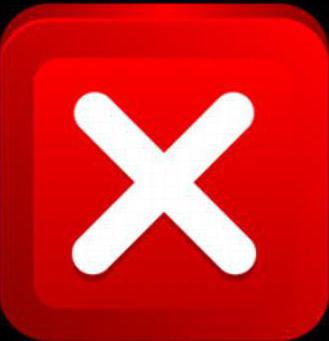
Като правило, ако приложението виси, то престава да отговаря на потребителски действия, курсорът се превръща в или пясъчен часовник или в малък кръг (в зависимост от операционната система) и заглавието на приложението ще се чете "Не отговаря". Нещо повече, всички опити за завършване на програмата по обичайния начин (чрез кликване върху кръста в горния десен ъгъл на екрана) не дават резултати. Също така, когато кликнете върху работната зона на програмата, екранът е покрит с мъгла. Всичко това и има признаци на замръзване. Как да затворите програма, ако тя не се затвори? Най-добрите съвети и трикове ще бъдат представени по-долу.
очакване
Първият съвет е да се изчака малко. Не забравяйте, че компютърът има определена мощност. При зареждане на процесора и оперативната памет работната скорост на операционната система намалява. И обработката на операцията отнема повече време.
Следователно е необходимо да се изчака малко. С дългия отговор на компютъра на действията, изпълнени в програмата, има всички признаци на замразяване. Времето за изчакване не трябва да надвишава 5-10 минути. Ако след това няма отговори на действията на потребителя, можете да преминете към други начини за изключване.
Метод 1: бързи клавиши
Така се оказа, че програмата не отговаря. Как да затворите окачената програма? Ако чакането не доведе до резултати, потребителят трябва да избере един или друг план за действие. Можете да натиснете върху някои клавиши на клавиатурата, както и върху тяхната комбинация. 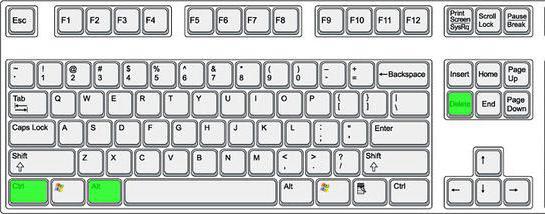
Когато програмата затвори, се препоръчва да кликнете върху:
- ECS.
- Ctrl + W.
- Alt + F4.
Тези комбинации допринасят за аварийното затваряне на много окачени програми. Не е най-ефективният, но има начин. Но това е само началото. Има още няколко опции.
Метод 2: чрез менюто
Как да затворите програма, ако тя не се затвори? Следният трик работи по-често от клавишната комбинация. Потребителите го използват на практика с забележителен успех. За да затворите окаченото приложение, можете да извикате менюто за действие с програмата и след това да изберете съответната функция там.
За това ви е необходимо:
- Преместете курсора на прозореца на програмата лентата на задачите.
- Кликнете върху съответното приложение с десния бутон на мишката.
- В появилото се меню изберете "Затвори прозореца". Ако системата издаде предупреждение, приемете го.
- Изчакайте малко.
Като правило, след извършените действия програмата се затваря след 10-15 секунди. Ако този метод не помогна, не се паникьосвайте. Можете да опитате да използвате други методи. За щастие, има много начини за затваряне на приложения в Windows. 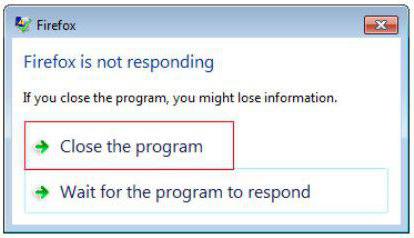
Метод 3: Диспечер на задачите
Кои? Как мога да затворя програма, ако тя виси? Когато изброените методи не дават резултати, потребителят се подканва да действа малко по-различно. Например, обадете се на диспечера на задачите и завършете процеса, изпълняван от програма.
Този метод е най-ефективен. Тя ви позволява спешно да затворите почти всяка програма. Тя не работи само в някои случаи. Следователно потребителите често го предпочитат.
Как да затворите програма, която е замразена или не отговаря? Това изисква:
- Натиснете клавишната комбинация Ctrl + Alt + Del. Или Ctrl + Shift + Esc.
- Изберете прозореца на диспечера на задачите, който се появява. Ако сте използвали комбинация с "Shift", тази стъпка може да бъде прескочена. Съответната услуга ще се отвори веднага.
- Отворете раздела "Приложения".
- Изберете окачената програма и кликнете върху бутона "Премахване на задачата" или "Завършване на задачата".
- Съгласен съм с предупреждението на операционната система (ако е издадено) и след това изчакайте малко.
Като правило, след 5-15 секунди програмата ще бъде незабавно затворена. В някои случаи се предлага да се изпрати съобщение за грешка за работата на съответното приложение. Този метод може да бъде леко подобрен. За да направите това, отидете на "Диспечер на задачите" в раздела "Процеси", след което изберете името на процеса, който изпълнява окачената програма, и кликнете върху "Край". Това ще затвори приложението приблизително 99% от времето. 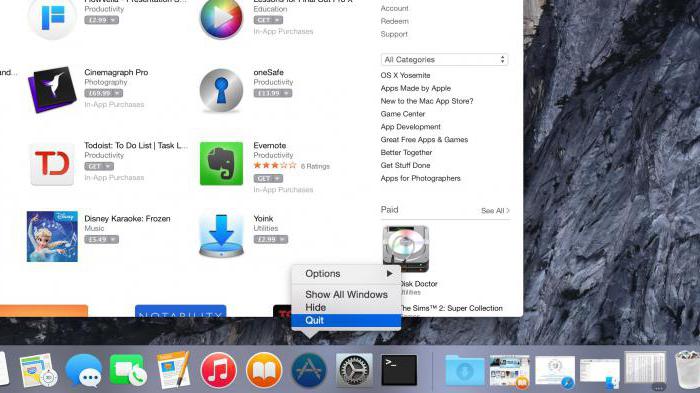
Метод 4: допълнителни програми
Допълнителен софтуер помага в някои ситуации. Част от процеса се изпълнява със сила само с тяхна помощ. Не най-честото, но ефективно решение на проблема. Как да затворите програма, която виси? Потребителят трябва да изтегли и инсталира специално допълнително приложение за себе си, за да търси процеси, изпълнявани на компютъра, и след това да повтори същите стъпки, както в Task Manager. Перфектен за този процес Explorer.
Как да затворите програма, ако тя не се затвори? Потребителят ще трябва да:
- Изтеглете Process Explorer.
- Стартирайте програмата. Приложението не трябва да се инсталира, което е много приятно за потребителите.
- Намерете желаната програма / процес в списъка в лявата част на екрана.
- Изберете го с десния бутон на мишката върху съответния ред.
- В менюто, което се появява, изпълнете операцията "Kill".
След това заявлението ще бъде закрито при спешни случаи. Предимството на използването на програмата е, че той показва процеси и програми, които са скрити от стандартния диспечер на задачите. 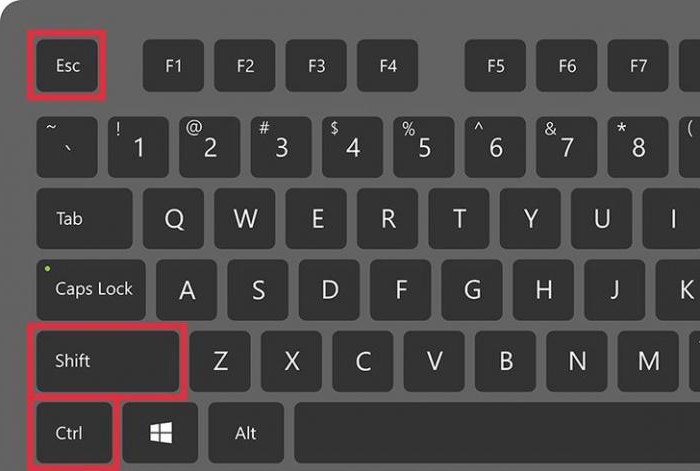
Метод 5: радикален подход
Как мога да затворя програма, ако тя виси? Следващият метод е радикален. Няма нужда да се бърза с него, въпреки че той се счита за най-прост. Работата е там, че за успешното завършване на програмите е необходимо ... рестартиране на операционната система.
Програмата Skype не се затваря? Как да го затворя? Точно като всички други приложения. За да започнете, опитайте всички методи, изброени по-рано. Ако те не помогнаха, тогава потребителят няма нищо, освен да рестартира компютъра.
Използването на "Старт" не се препоръчва. В крайна сметка, замразените програми понякога пречат на изпълнението на съответната операция. Вместо това трябва да намерите бутона Reset на вашия компютър и да кликнете върху него. Това е аварийно рестартиране. Тази опция е валидна за стационарни компютри. Преди да я използвате, се препоръчва да запазите всички данни в други приложения. В допълнение, трябва да се има предвид, че постоянното рестартиране на компютъра не е най-добрият начин да повлияе на работата на устройството.
Метод 6: за лаптопи
Сега е ясно как да затворите програма, която е замразена. В този или онзи случай потребителят може лесно да се запознае с примери за действия. Подробни инструкции ще помогнат за решаването на проблема. 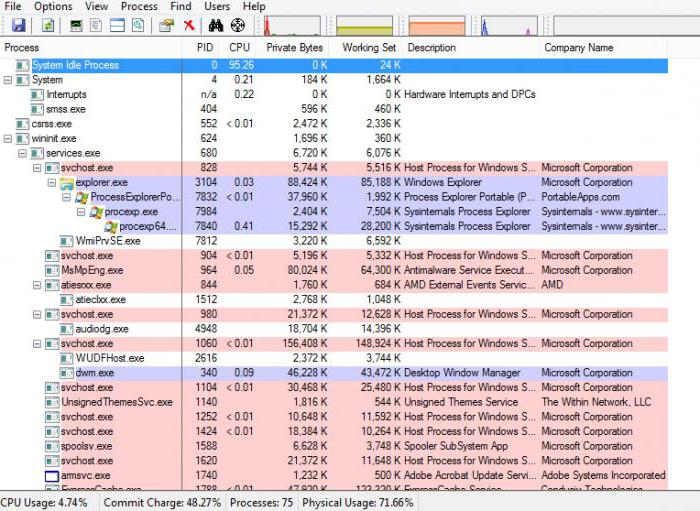
Какво да правите, ако всички изброени по-горе методи не помогнат, а човекът в същото време не работи на стационарен компютър, а на лаптоп? Или ако по някаква причина операционната система откаже да се рестартира, дори след кликване върху Reset?
В този случай трябва спешно да изключите операционната система. Но преди това запазете всички данни на компютъра си. След това натиснете бутона, за да включите лаптопа (или компютъра) и го задръжте за около 5-10 секунди. Операционната система ще се изключи. След това можете да включите компютъра и да работите с него по-нататък.
Недостатъкът на този метод на действие е неговата опасност за устройството. Честите аварийни изключвания водят до неизправности в операционната система и отказ на хардуер. Проблемът със замразяването на такива програми няма да реши. Затова можете да го използвате само като последна инстанция.
Препоръки на потребителя
Читателят вече трябва да разбере как да принудително да затвори програма на Windows. Всички тези методи помагат лесно да се реализира идеята. Какви съвети ще ви помогнат да избегнете следващия път?
Сред тях най-често се срещат следните препоръки:
- Уверете се, че това е програмата, която виси, а не компютъра. Списъкът от действия в този или онзи случай ще бъде различен. Най-често, когато компютърът виси, авариен рестарт или изключване помага.
- Проверете компютъра си за вируси. Ако е необходимо, лекувайте го.
- Преинсталирайте окачената програма. Понякога този метод помага много ефективно.
- Не отваряйте много програми и приложения, когато работите с проблемния софтуер. Колкото по-малко се зарежда процесорът, толкова по-бързо ще изпълнява определени операции.
- Научете се да чакате. Както вече споменахме, понякога процесът отнема много време за обработка. И така започва да изглежда, че компютърната програма е замръзнала.
- Опитайте всички изброени методи. Преустановяването и изключването на компютъра се препоръчва да се отложи в случай на извънредна ситуация.
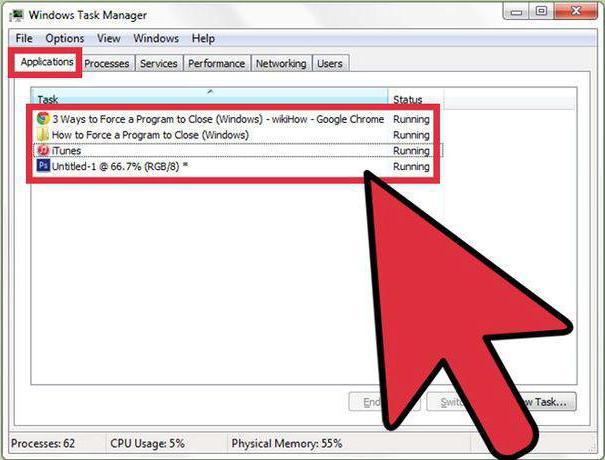
Това е всичко. Всъщност няма нищо трудно в завършването на окачената програма. Всички тези методи се използват успешно от потребителите на персонални компютри в една или друга степен.